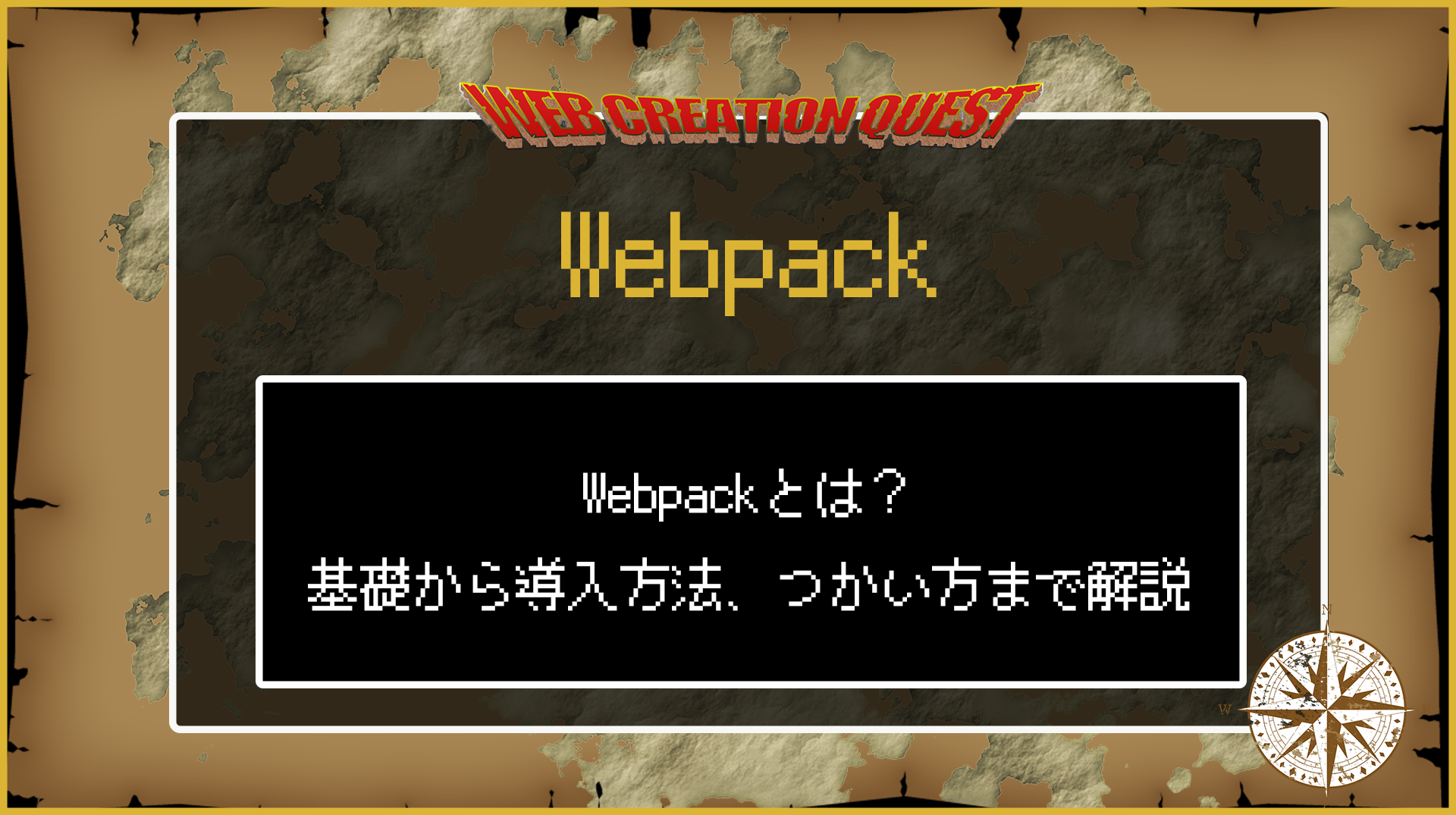
Webpackとは?基礎から導入方法、使い方まで
Webpackとは?
Webpackは、JavaScriptアプリケーションのための静的モジュールバンドラーです。モジュールバンドラーとは、複数のJavaScriptファイルを1つのファイルにまとめるツールのことです。これにより、コードの管理が容易になり、パフォーマンスの向上が期待できます。
なぜWebpackが必要なのか?
モダンなウェブ開発では、JavaScript、CSS、画像など多くのアセットを使用します。これらを効率的に管理し、最適化するためには、強力なツールが必要です。Webpackは以下のような理由で多くの開発者に利用されています。
- モジュールシステム: 複雑な依存関係を持つ大規模アプリケーションを容易に管理できる。
- コード分割: 必要な部分だけをユーザーにロードさせることで、初回のロード時間を短縮。
- アセット管理: CSSや画像ファイルもモジュールとして扱える。
- プラグインとローダー: さまざまなプラグインやローダーを使って、コードの変換や最適化を行える。
それでは実際にWebpackを導入していきましょう。
Webpackの導入方法
まず初めに
Webpackを使用するには、Node.jsとnpmがインストールされている必要があります。以下のコマンドでインストールできます。
node -v
npm -vプロジェクトのセットアップ
まず、新しいプロジェクトディレクトリを作成し、その中に移動します。
mkdir my-webpack-project
cd my-webpack-project次に、npm initコマンドを使用して、package.jsonファイルを作成します。
npm init -yWebpackのインストール
WebpackとWebpack CLIをプロジェクトにインストールします。
npm install --save-dev webpack webpack-cliWebpackの設定ファイル
プロジェクトのルートディレクトリにwebpack.config.jsファイルを作成します。このファイルにWebpackの設定を記述します。以下は基本的な設定例です。
const path = require('path');
module.exports = {
entry: './src/index.js',
output: {
filename: 'bundle.js',
path: path.resolve(__dirname, 'dist')
},
mode: 'development'
};
この設定では、src/index.jsをエントリーポイントとし、出力ファイルはdist/bundle.jsになります。
Webpackの使い方
基本的な構成
プロジェクトのディレクトリ構造は以下のようになります。
my-webpack-project/
│
├── src/
│ └── index.js
├── dist/
│ └── bundle.js
├── package.json
└── webpack.config.js
src/index.jsに簡単なJavaScriptコードを書きます。
console.log('Hello, Webpack!');ビルドの実行
package.jsonにビルドスクリプトを追加します。
"scripts": {
"build": "webpack"
}次に、以下のコマンドを実行してビルドします。
npm run buildこれにより、dist/bundle.jsファイルが生成されます。
ローダーの使用
ローダーは、ファイルの内容を変換するために使用されます。例えば、Babelを使用して最新のJavaScriptコードを変換するには、以下の手順を実行します。
Babelのインストール
まず、必要なパッケージをインストールします
npm install --save-dev babel-loader @babel/core @babel/preset-envBabelの設定
プロジェクトのルートディレクトリに.babelrcファイルを作成し、以下の内容を記述します。
{
"presets": ["@babel/preset-env"]
}次に、webpack.config.jsにBabelローダーの設定を追加します。
module.exports = {
entry: './src/index.js',
output: {
filename: 'bundle.js',
path: path.resolve(__dirname, 'dist')
},
module: {
rules: [
{
test: /\.js$/,
exclude: /node_modules/,
use: {
loader: 'babel-loader'
}
}
]
},
mode: 'development'
};この設定により、srcディレクトリ内のすべての.jsファイルがBabelを通じて変換されます。
プラグインの使用
プラグインは、Webpackのビルドプロセスを強化するために使用されます。例えば、HtmlWebpackPluginを使用して、自動的にindex.htmlファイルを生成するには、以下の手順を実行します。
まず、必要なパッケージをインストールします
npm install --save-dev html-webpack-pluginwebpack.config.jsにプラグインの設定を追加します。
const HtmlWebpackPlugin = require('html-webpack-plugin');
module.exports = {
entry: './src/index.js',
output: {
filename: 'bundle.js',
path: path.resolve(__dirname, 'dist')
},
plugins: [
new HtmlWebpackPlugin({
template: './src/index.html'
})
],
mode: 'development'
};
これにより、src/index.htmlをベースにdist/index.htmlが生成されます。
デベロップメントサーバーの使用
開発中にリアルタイムで変更を反映させるには、webpack-dev-serverを使用します。
まず、必要なパッケージをインストールします。
npm install --save-dev webpack-dev-serverwebpack.config.jsにDevServerの設定を追加します。
module.exports = {
entry: './src/index.js',
output: {
filename: 'bundle.js',
path: path.resolve(__dirname, 'dist')
},
devServer: {
contentBase: path.resolve(__dirname, 'dist'),
compress: true,
port: 9000
},
mode: 'development'
};
次に、package.jsonにスクリプトを追加します。
"scripts": {
"start": "webpack serve"
}これで、以下のコマンドを実行してデベロップメントサーバーを起動できます。
npm startまとめ
Webpackは強力で柔軟なツールであり、モダンなウェブ開発において不可欠な存在です。今回は、Webpackの基本概念、導入方法、基本的な使い方について説明しました。Webpackを活用することで、効率的なアセット管理と最適化が可能となり、開発プロセスを大幅に改善できます。是非、Webpackを導入して、あなたのプロジェクトを次のレベルに引き上げましょう。